Trong thế giới công nghệ số ngày nay, việc quản lý và bảo vệ dữ liệu cá nhân là vô cùng quan trọng. Nhiều người dùng thường nhầm lẫn giữa “đồng bộ hóa” (sync) và “sao lưu” (backup), coi chúng là một. Tuy nhiên, hai khái niệm này có mục đích và cách thức hoạt động hoàn toàn khác biệt, và việc không hiểu rõ sự khác nhau có thể khiến bạn đánh mất những dữ liệu quý giá. Bài viết này sẽ giúp bạn hiểu rõ bản chất của từng phương pháp và lý do tại sao việc kết hợp cả hai là chìa khóa để bảo vệ dữ liệu một cách tối ưu.
Đồng Bộ Hóa Dữ Liệu (Sync): Sự Tiện Lợi Đến Từ Đám Mây
Khi bạn đồng bộ hóa các tệp tin, về cơ bản, bạn đang giữ cho chúng luôn được cập nhật trên tất cả các thiết bị của mình. Điều này có nghĩa là khi bạn tạo một tài liệu mới trên máy tính để bàn, nó sẽ được đồng bộ lên dịch vụ đám mây (như OneDrive, Google Drive, Dropbox, iCloud) và ngay lập tức có sẵn trên laptop, máy tính bảng hoặc điện thoại thông minh của bạn.
Nếu bạn chỉnh sửa một tài liệu trên Google Docs từ máy tính cá nhân, việc đồng bộ hóa đảm bảo rằng sự thay đổi đó cũng được phản ánh tức thì trên laptop. Bạn thậm chí có thể đồng bộ hóa dữ liệu trình duyệt, bao gồm các tab đang mở, dấu trang, mật khẩu đã lưu và nhiều hơn nữa. Hầu hết các dịch vụ như OneDrive, Google Drive và Dropbox đều đơn giản hóa quá trình này bằng cách lưu trữ tệp tin của bạn trên đám mây. Những tệp này sau đó xuất hiện trên tất cả các thiết bị được liên kết theo thời gian thực hoặc ngay sau khi kết nối internet được thiết lập.
Đồng bộ hóa cực kỳ hữu ích cho những người cần truy cập liên tục vào các tệp tin của mình, bất kể họ đang sử dụng thiết bị nào. Ví dụ, Windows tích hợp OneDrive sâu vào hệ thống, khuyến khích bạn lưu trữ tài liệu, hình ảnh và các mục trên màn hình nền vào đám mây. Điều này mang lại trải nghiệm liền mạch: nếu bạn đăng nhập vào một máy Windows khác, các tệp của bạn đã có sẵn miễn là bạn đăng nhập bằng cùng một tài khoản Microsoft.
Tuy nhiên, đồng bộ hóa có một điểm yếu lớn về bảo mật. Cuối cùng, nó chỉ là một cơ chế phản chiếu. Nếu bạn vô tình xóa một tệp từ một thiết bị, nó thường sẽ bị xóa khỏi mọi nơi khác. Và nếu một tệp bị hỏng hoặc nhiễm phần mềm độc hại, thiệt hại đó sẽ được phản ánh trên tất cả các phiên bản được đồng bộ hóa. Do đó, mặc dù đồng bộ hóa mang lại sự tiện lợi, nó không thực sự đảm bảo an toàn cho dữ liệu của bạn.
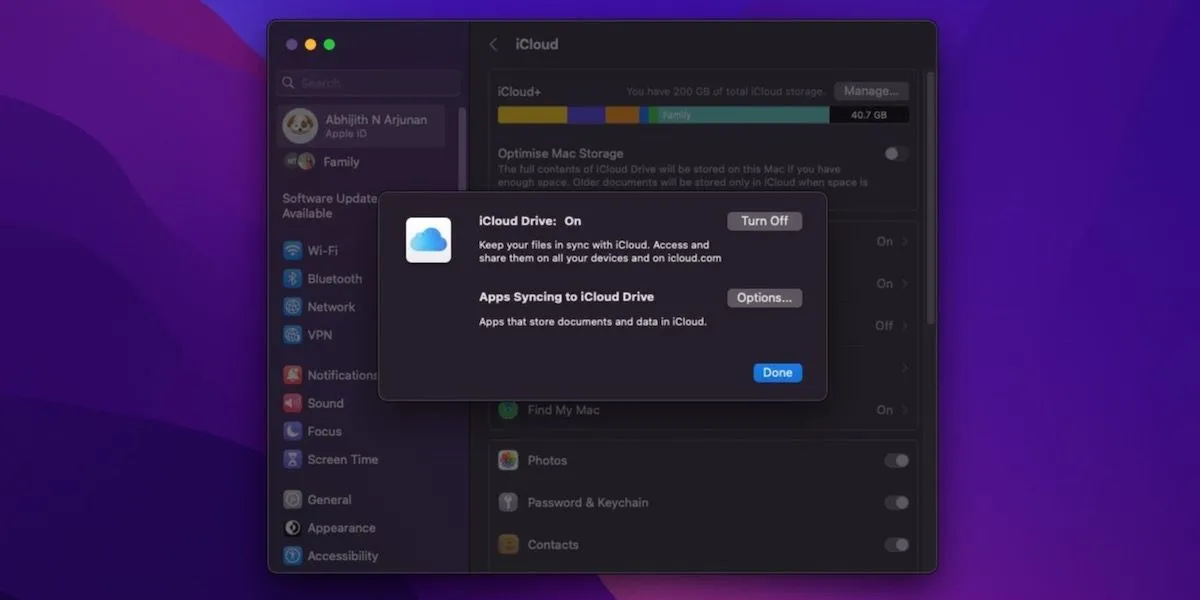 Cài đặt Đồng bộ iCloud trên máy Mac
Cài đặt Đồng bộ iCloud trên máy Mac
Sao Lưu Dữ Liệu (Backup): Tấm Khiên Bảo Vệ Cuối Cùng
Sao lưu là một bản sao riêng biệt, thường là ngoại tuyến (offline), của dữ liệu được bảo toàn ở trạng thái mà bạn đã lưu nó. Vì vậy, bất kể bạn chỉnh sửa bao nhiêu phiên bản khác của tệp, bản sao lưu sẽ không thay đổi trừ khi bạn quyết định tự thay đổi nó. Không giống như đồng bộ hóa, các bản sao lưu không tự động cập nhật theo mọi thay đổi. Đây là một điều tốt, bởi vì nếu có gì đó không ổn với tệp gốc của bạn, bản sao lưu vẫn còn nguyên vẹn.
Cách tốt nhất để nghĩ về sao lưu là coi chúng như một gói bảo hiểm cho dữ liệu của bạn. Chúng bảo vệ bạn khỏi việc xóa nhầm, hỏng hóc, ransomware, các bản cập nhật lỗi hoặc thậm chí là hỏng hóc phần cứng. Khi có điều gì đó không ổn, bạn luôn có thể quay lại một bản sao dữ liệu trước đó hoặc thậm chí khôi phục toàn bộ hệ thống của mình.
Có nhiều loại sao lưu khác nhau. Sao lưu cấp độ tệp (File-level backups) chỉ lưu các tệp và thư mục riêng lẻ, trong khi sao lưu hình ảnh hệ thống (System image backups) ghi lại toàn bộ ổ đĩa của bạn, bao gồm cài đặt Windows, ứng dụng và tệp tin. Ngoài ra, còn có sao lưu gia tăng (incremental backups), chỉ lưu các thay đổi được thực hiện kể từ lần sao lưu gần nhất. Đây là một cách tốt để tiết kiệm không gian và thời gian nếu bạn không cần dữ liệu được sao lưu liên tục.
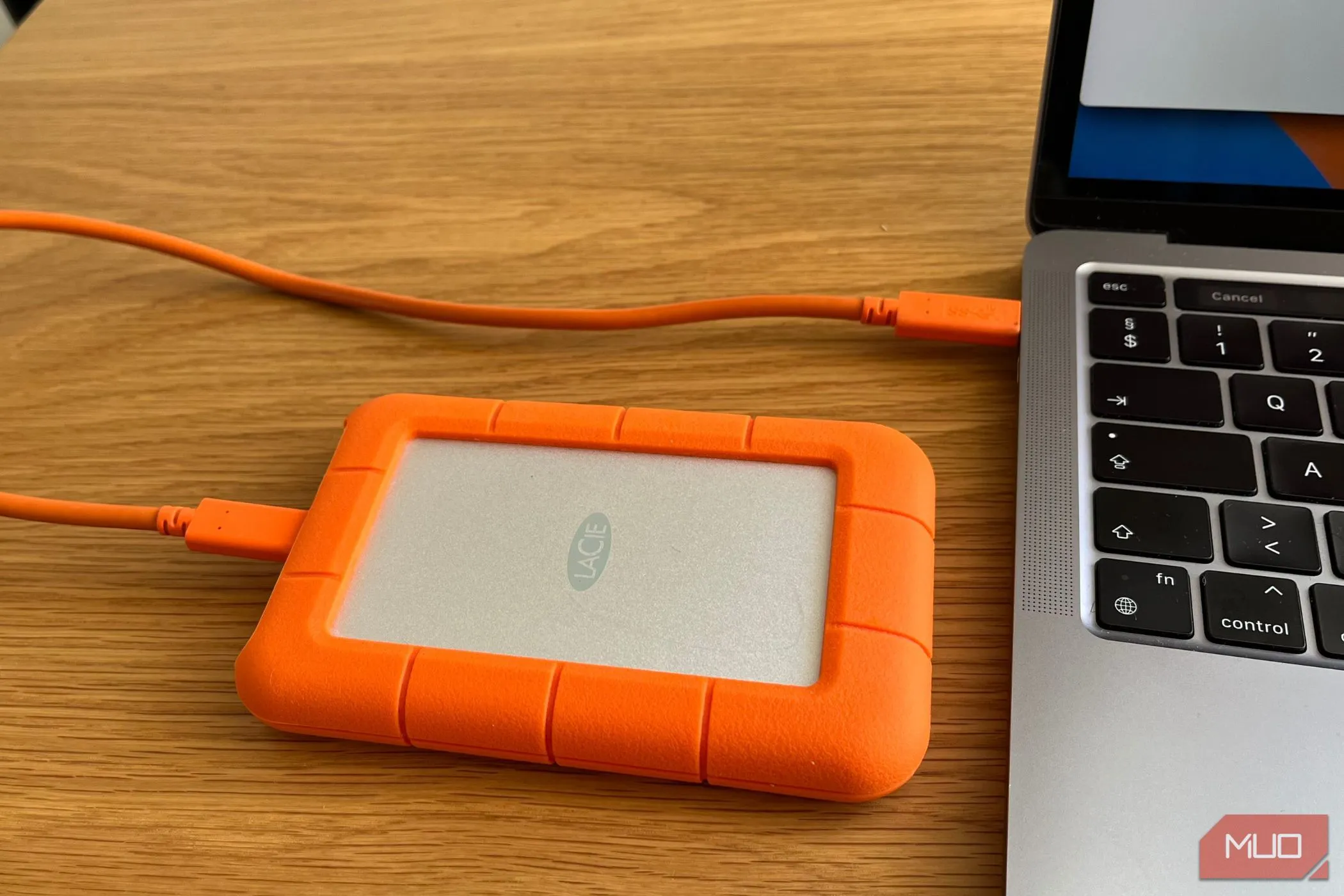 Ổ cứng ngoài được kết nối với máy tính để sao lưu dữ liệu
Ổ cứng ngoài được kết nối với máy tính để sao lưu dữ liệu
Tại Sao Chỉ Dựa Vào Đồng Bộ Hóa Là Không Đủ An Toàn?
Đồng bộ hóa có thể mang lại cho bạn một cảm giác an toàn giả tạo. Chắc chắn, cảm giác như dữ liệu của bạn an toàn vì nó “trong đám mây”. Nhưng trừ khi bạn cũng đang tạo các bản sao lưu, bạn chỉ cách một sự cố nhỏ là mất đi tất cả dữ liệu quan trọng đó.
Đây chính là điểm yếu lớn của đồng bộ hóa: nó không thể cứu bạn khỏi chính mình. Giả sử bạn vô tình ghi đè một nội dung quan trọng trong một bảng tính được lưu trên Google Sheets. Vì nó được đồng bộ hóa, phiên bản bị hỏng đó sẽ được cập nhật trên mọi thiết bị—ngay lập tức. May mắn thay, Google có tính năng lịch sử phiên bản. Tuy nhiên, điều đó không phải lúc nào cũng đảm bảo bạn sẽ nhận ra vấn đề ngay lập tức hoặc phiên bản bạn cần quay lại sẽ có sẵn.
Sau đó là vấn đề mà bạn thường không thể kiểm soát được. Ví dụ, tệp của bạn bị hỏng hoặc bị nhiễm phần mềm độc hại hoặc ransomware. Đồng bộ hóa có thể lây lan các tệp bị nhiễm hoặc được mã hóa đến tất cả các thiết bị và bộ nhớ đám mây của bạn, khiến việc khôi phục trở nên khó khăn hơn. Mặc dù một số dịch vụ đám mây cung cấp cửa sổ khôi phục hạn chế, nhưng chúng không nên là tuyến phòng thủ đầu tiên hoặc duy nhất của bạn.
Đồng bộ hóa cũng không bảo vệ các yếu tố không phải tệp như các ứng dụng đã cài đặt hoặc cài đặt hệ thống của bạn. Nếu ổ cứng trên PC Windows hoặc Mac của bạn bị lỗi, đồng bộ hóa sẽ không giúp bạn khôi phục mọi thứ về trạng thái ban đầu. Đối với điều đó, bạn cần một bản sao lưu phù hợp.
 Người phụ nữ lo lắng nhìn điện thoại, laptop và biểu tượng đồng bộ hóa
Người phụ nữ lo lắng nhìn điện thoại, laptop và biểu tượng đồng bộ hóa
Giải Pháp Tối Ưu: Kết Hợp Đồng Bộ Hóa Và Sao Lưu
Để thực sự bảo vệ dữ liệu của bạn, bạn nên kết hợp các công cụ đồng bộ hóa với các công cụ sao lưu phù hợp. Hãy coi đồng bộ hóa là công cụ giúp bạn làm việc hiệu quả và linh hoạt, còn sao lưu là mạng lưới an toàn giúp mọi thứ không bị sụp đổ.
Với các tác vụ hàng ngày, bạn có thể sử dụng các chương trình như OnlyOffice, Google Docs hoặc Microsoft Office để đồng bộ hóa tài liệu giữa các thiết bị, đảm bảo bạn luôn có phiên bản mới nhất. Song song đó, hãy thiết lập một hệ thống sao lưu định kỳ. Trên Mac, bạn có thể dùng Time Machine; trên PC Windows, Windows Backup là lựa chọn hữu ích. Các công cụ này cho phép bạn giữ một bản sao lưu quan trọng của công việc và cài đặt, đồng thời vẫn có thể đồng bộ hóa các tệp tin của mình một cách thuận tiện.
Đối với các thiết bị di động như iPhone hoặc Android, cũng có nhiều tùy chọn sao lưu và đồng bộ hóa. Apple cung cấp một cách tuyệt vời để đồng bộ hóa dữ liệu với iCloud, và bạn có thể sao lưu iPhone sang Mac hoặc PC Windows bằng iTunes. Các thiết bị Android có thể được đồng bộ hóa bằng tài khoản Google của bạn. Bạn cũng có thể sao lưu cài đặt thiết bị thông qua Google hoặc phần mềm của nhà sản xuất – ví dụ, Samsung cung cấp một cách dễ dàng để sao lưu Thư mục Bảo mật (Secure Folder) trên thiết bị Galaxy của họ.
Cách tiếp cận có lợi nhất là sử dụng kết hợp đồng bộ hóa và sao lưu. Đồng bộ hóa giúp bạn giữ các tệp tin luôn cập nhật, trong khi sao lưu đảm bảo rằng một lỗi duy nhất không khiến bạn mất tất cả.
Hãy chia sẻ ý kiến hoặc kinh nghiệm của bạn về việc quản lý và bảo vệ dữ liệu dưới phần bình luận nhé!